Aplikacja Centrum opinii umożliwia firmie Microsoft poinformowanie firmy Microsoft o wszelkich problemach występujących podczas korzystania z Windows 11 lub Windows 10. Możesz również wysyłać sugestie, które pomogą nam ulepszyć środowisko systemu Windows.
Wysłanie sugestii lub zgłoszenie problemu może być tak proste, jak znalezienie opinii podobnej do Twojej i zagłosuj na nią lub dodanie środowiska. Jeśli jednak nie możesz znaleźć opinii takiej jak Twoja, możesz dodać nową opinię. Możesz nawet dołączyć zrzuty ekranu lub nagrać proces, który doprowadził do problemu, aby pomóc nam zobaczyć, czego doświadczasz.
Otwórz aplikację Centrum opinii, wykonując jedną z następujących czynności lub wybierając przycisk Otwórz Centrum opinii poniżej:
-
Wybierz start , wpisz Centrum opinii na pasku wyszukiwania, a następnie wybierz aplikację Centrum opinii z listy. Spowoduje to uruchomienie strony głównej aplikacji Centrum opinii.
-
Naciśnij klawisz z logo systemu Windows + F.
Porada: Jeśli napotkasz problem na urządzeniu z systemem Windows, naciśnięcie klawiszy logo Windows + F powoduje utworzenie zrzutu ekranu, a następnie otwarcie aplikacji Centrum opinii i automatyczne przekazanie zrzutu ekranu na kartę Opinia. Postępuj zgodnie z instrukcjami wyświetlanymi na ekranie, aby szczegółowo opisać problem, który wystąpił.
Poznaj stronę główną aplikacji Centrum opinii
Po otwarciu aplikacji Centrum opinii z poziomu menu Start zostanie wyświetlona strona główna. Oto, co można tam znaleźć:
-
Pasek wyszukiwania z domyślnym tekstem Wyszukaj opinię.
-
Przyciski Zgłoś problem i Zaproponuj funkcję , które pozwalają przejść na kartę Opinia , gdzie możesz sprawdzić, czy ktoś już przesłał ten sam raport, i zagłosować na niego lub przesłać nowy raport.
-
Karta Opinia zawiera wszystkie opinie, Moje opinie i Wersje robocze:
-
Wszystkie opinie — wyświetla opinie innych klientów.
-
Moja opinia — wyświetla opinie, które zostały przez Ciebie utworzone lub w których uczestniczyłeś.
-
Wersje robocze — wyświetla opinię, która została rozpoczęta, ale jeszcze nie ukończona.
-
Uwagi:
-
Jeśli nie zalogujesz się na swoje konto Microsoft, będziesz mieć możliwość dodawania tylko nowych opinii. nie będzie można wyszukiwać istniejących opinii ani wyświetlać stanu opinii, które mogły zostać przesłane wcześniej.
-
Jeśli chcesz zgłosić problem, który wymaga bardziej natychmiastowej lub bezpośredniej reakcji, użyj aplikacji Uzyskaj pomoc lub przejdź do support.microsoft.com.
Znajdowanie istniejącej opinii
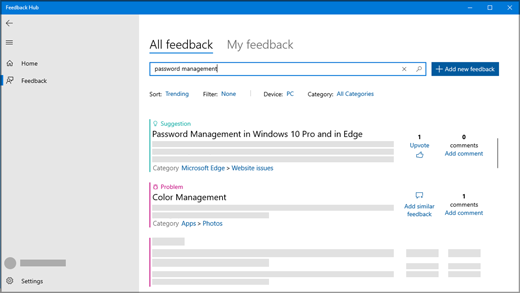
-
Wybierz start , wpisz Centrum opinii na pasku wyszukiwania, a następnie wybierz aplikację Centrum opinii z listy.Otwórz Centrum opinii
-
Jeśli jeszcze tego nie zrobiono, zaloguj się do swojego konta Microsoft, aby skorzystać z pełnej funkcjonalności aplikacji Centrum opinii. Jeśli nie chcesz się logować, nadal możesz przesłać opinię. Aby dowiedzieć się, jak to zrobić, zobacz Dodawanie opinii .
-
Na pasku wyszukiwania u góry strony głównej aplikacji Centrum opinii wpisz swój problem lub sugestię, a następnie wybierz ikonę wyszukiwania po prawej stronie paska wyszukiwania.
-
W wynikach wyszukiwania poszukaj opinii podobnej do swojej. Im bardziej szczegółowe zapytanie wyszukiwania, tym większe prawdopodobieństwo, że pojawi się opinia zbliżona do Twojej.
-
Jeśli znajdziesz podobną sugestię do Twojej, wybierz pozycję Zagłosuj.
-
Jeśli znajdziesz podobny problem do Twojego, możesz zagłosować lub wybrać pozycję Przekaż podobną opinię i postępować zgodnie z instrukcjami na ekranie, aby dodać własne środowisko, zaczynając od kroku 4.
-
Jeśli nie znajdziesz żadnej opinii lub nie dopasujesz jej do swojej, wybierz przycisk Przekaż nową opinię po prawej stronie paska wyszukiwania i dodaj własną!
-
Dodawanie opinii
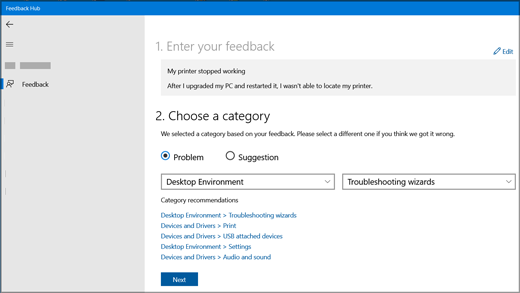
Oto kilka wskazówek dotyczących dobrych opinii
-
Spraw, aby tytuł był zwięzły i opisowy. Pomoże to innym znaleźć i zagłosować na Twoją opinię.
-
Wyślij jedną myśl na opinię.
-
Informacje o urządzeniu, systemie operacyjnym i aplikacjach są automatycznie uwzględniane w każdej zgłoszonej opinii.
Krok 1. Wprowadź swoją opinię
-
W polu Podsumuj swoją opinię podaj zwięzły i opisowy tytuł problemu lub sugestii.
-
W polu Objaśniaj bardziej szczegółowo (opcjonalnie) możesz podać bardziej szczegółowe informacje, takie jak sposób napotkania problemu.
-
Wybierz pozycję Dalej.
Krok 2. Wybieranie kategorii
-
W obszarze Wybierz kategorię wybierz, czy jest to problem , czy sugestia.
-
Sprawdź, czy pola kategorii i podkategorii prawidłowo odzwierciedlają problem. Kategorię i podkategorię automatycznie wstępnie wypełnimy na podstawie Tytułu, ale w razie potrzeby możesz je zmienić.
Uwaga: Jeśli na przykład drukarka przestała działać, wybierz pozycję Urządzenia i sterowniki, a następnie wybierz pozycję Drukuj jako podkategorię.
-
Wybierz pozycję Dalej.
Krok 3. Znajdź podobną opinię
-
W obszarze Znajdź podobną opinię:
-
Jeśli widzisz opinię podobną do Twojej, wybierz tę pozycję, a następnie wybierz pozycję Połącz z, Utwórz nowy błąd lub Zezwalaj na klasyfikację opinii. Jeśli nie masz pewności, którą opcję wybrać, wybierz pozycję Zezwalaj na klasyfikowanie opinii.
-
Jeśli nic nie odpowiada, wybierz pozycję Utwórz nowy błąd w obszarze Nowa opinia.
-
-
Wybierz pozycję Dalej.
Krok 4. Dodaj więcej szczegółów
Jeśli Twoja opinia jest sugestią, przejdziesz bezpośrednio do obszaru Załączniki (opcjonalnie).
Jeśli Twoja opinia stanowi problem:
-
W obszarze Dodaj więcej szczegółów wybierz opcję Rozważ ten problem z blokowaniem, jeśli uważasz, że problem wymaga pilniejszej uwagi.
-
Następnie w obszarze Który z poniższych najlepszych opisów twojego problemu? wybierz element, który najlepiej opisuje problem.
Uwaga: W zależności od kategorii i podkategorii wybranej wcześniej mogą pojawić się kolejne pytania.
Załączniki (opcjonalnie)
W obszarze Załączniki (opcjonalnie) możesz wybrać jedną z następujących opcji: Dołącz zrzut ekranu, Dołącz plik i/lub Odtwórz problem lub Zarejestruj moją sugestię.
Ponowne tworzenie problemu
Aby odtworzyć problem za pomocą przechwytywania ekranu:
-
Wybierz pozycję Odtwórz problem , aby zarejestrować napotkany problem, aby zobaczyć, co się stało.
-
Obok pozycji Uwzględnij dane o wybierz typy danych do wysłania i wybierz pozycję Dołącz zrzuty ekranu każdego kroku , jeśli chcesz przesłać zrzuty ekranu. Następnie wybierz pozycję Rozpocznij nagrywanie.
-
Wykonaj kroki, które doprowadziły do problemu.
-
Po wykonaniu tych czynności wybierz pozycję Zatrzymaj nagrywanie.
Nagraj moją sugestię
Aby nagrać sugestię przy użyciu przechwytywania ekranu:
-
Wybierz pozycję Nagraj moją sugestię, a następnie wybierz pozycję Rozpocznij nagrywanie.
-
Wykonaj czynności związane z sugestią.
-
Po wykonaniu tych czynności wybierz pozycję Zatrzymaj nagrywanie.
Uwagi:
-
W razie potrzeby możesz zamknąć Centrum opinii i nagranie będzie kontynuowane.
-
Mimo że nagrywanie jest opcjonalne, jest to dobry sposób, aby pomóc firmie Microsoft ustalić przyczynę problemu lub zwizualizować sugestię.
-
Dołączanie zrzutu ekranu
Aby wysłać zrzut ekranu w celu pokazania problemu lub sugestii:
-
Przejdź do lokalizacji, w której problem lub sugestia jest wyświetlana na ekranie, a następnie naciśnij klawisz z logo systemu Windows + PrtScn (Print screen), aby zrobić zrzut ekranu.
-
Wybierz pozycję Dołącz zrzut ekranu > Wybierz zrzut ekranu, przejdź do folderu Obrazy > Zrzuty ekranu, wybierz zrzuty ekranu, które chcesz wysłać, a następnie wybierz pozycję Otwórz.
Porada: Naciśnięcie klawiszy logo Windows + F powoduje utworzenie zrzutu ekranu, a następnie otwarcie aplikacji Centrum opinii i automatyczne przekazanie zrzutu ekranu na kartę Opinia. Postępuj zgodnie z instrukcjami wyświetlanymi na ekranie, aby szczegółowo opisać problem, który wystąpił.
Dołączanie pliku
Aby wysłać załącznik związany z problemem lub sugestią:
-
Wybierz pozycję Dołącz plik, wybierz plik, który chcesz dołączyć, a następnie wybierz pozycję Otwórz.
Prześlij swój problem lub sugestię
-
Wybierz pozycję Zapisz lokalną kopię diagnostyki i załączników utworzonych podczas przekazywania opinii , jeśli chcesz utworzyć kopię do własnego użytku.
-
Na podstawie ustawień telemetrii może zostać wyświetlone pole wyboru z informacją Zgadzam się na wysyłanie dołączonych plików i diagnostyki do firmy Microsoft wraz z moją opinią. Jeśli tak, sprawdź to.
-
Wybierz pozycję Prześlij.
Więcej możliwości w ramach niejawnego programu testów systemu Windows
Centrum opinii staje się jeszcze bardziej zaawansowane, gdy jesteś członkiem niejawnego programu testów systemu Windows, w którym możesz wypróbować nadchodzące funkcje systemu Windows, uzyskać porady od globalnej społeczności testerów i wiele więcej!
Jako niejawny tester systemu Windows użyj aplikacji Centrum opinii, aby wykonać następujące czynności:
-
Przeczytaj Ogłoszenia o kompilacjach niejawnego programu testów systemu Windows i postępach w przyszłych wersjach systemu Windows.
-
Weź udział w wyzwaniach mających pomóc w testowaniu nowych funkcji systemu Windows.
-
Odblokuj osiągnięcia na podstawie opinii i ukończenia wyzwań.
Aby uzyskać więcej informacji o niejawnym programie testów systemu Windows i sposobie dołączania do programu, zobacz witrynę niejawnego programu testów systemu Windows .











